Молли К. Маклафлин пишет о технологиях с 2004 года. Ее работы публиковались на многих технических сайтах в Интернете, включая PCMag, Dealnews, Wirecutter и многие другие.
Райан Периан — сертифицированный ИТ-специалист, обладатель множества сертификатов в области ИТ и более 12 лет опыта работы на должностях поддержки и управления в сфере ИТ.
Что нужно знать
- Выберите «Настройки» > «Общее управление» > «Список клавиатур и по умолчанию» > «Клавиатура по умолчанию». Выберите клавиатуру.
- Переключение клавиатуры. Запустите приложение > коснитесь текстового поля. Затем коснитесь значка клавиатуры в правом нижнем углу и выберите клавиатуру из списка.
В этой статье рассказывается, как изменить клавиатуру по умолчанию на смартфонах Samsung и как переключаться между клавиатурами. Приведенные ниже инструкции относятся к Android 11, Android 10 и Android 9.0 (Pie).
Как изменить клавиатуру Samsung по умолчанию
Большинство приложений помогут вам настроить клавиатуру, в том числе установить ее по умолчанию, но вы можете изменить ее в любое время. Вы можете увидеть, какая клавиатура по умолчанию, в настройках.
Изменение размера клавиатуры в Samsung
Перейти к настройкам.
Нажмите «Общее управление».
Нажмите «Список клавиатур и по умолчанию»
Нажмите «Клавиатура по умолчанию».
Как переключить клавиатуру на Samsung
Пользователи смартфонов Samsung могут загружать любое количество приложений для клавиатуры, и вы можете легко переключаться между ними. Вы также можете переключиться на голосовой ввод, если хотите, или использовать клавиатуру GIF или другую специализированную клавиатуру.
Запустите приложение, которое вы хотите ввести.
Нажмите, чтобы отобразить клавиатуру.
Нажмите значок клавиатуры в правом нижнем углу.
Выберите клавиатуру из списка.
Просмотр разрешений клавиатуры Samsung
Чтобы узнать, какие разрешения вы предоставили клавиатурному приложению, выберите «Настройки» > «Приложения» > выберите клавиатурное приложение из списка. В разделе «Разрешения» вы увидите число или «Нет разрешений». Нажмите «Разрешение», чтобы узнать, какие они есть.
Чтобы узнать больше, перейдите на страницу Google Play Store или на веб-сайт компании.
Нажмите шестеренку «Настройки» на клавиатуре Samsung, затем нажмите «Размер и раскладка клавиатуры». Выберите «Сброс», затем «Готово». Кроме того, вы можете попробовать просто перезагрузить устройство Samsung.
К сожалению, нет хорошего способа отключить клавиатуру Samsung, если у вас есть другие предпочтения. Но вы можете установить другую клавиатуру, например Gboard, и сделать ее клавиатурой по умолчанию, выбрав «Настройки» > «Общее управление» > «Язык и ввод» > «Экранная клавиатура» > «Клавиатура по умолчанию». Выберите тот, который вы хотите использовать.
Вы можете легко настроить размер, язык, раскладку, темы и другие параметры клавиатуры Samsung. При открытой клавиатуре коснитесь значка «Настройки», затем отрегулируйте высоту клавиатуры. Кроме того, если у вас есть клавиатура в режиме набора текста одной рукой, рассмотрите возможность ее отключения, чтобы вы могли печатать на полноразмерной клавиатуре.
Давайте будем откровенны: стандартная клавиатура Samsung на телефонах Galaxy не очень хороша. Реакция на касание просто кажется выключенной. Прогнозирование слов и предложений ужасно. Он имеет множество вариантов настройки, и это все, что у него есть. К счастью, Android предлагает каждому возможность выбрать подходящую клавиатуру без каких-либо компромиссов.
Когда клавиатура Samsung начинает раздражать вас до такой степени, что вы хотите что-то новое, вот как вы можете переключиться — и рекомендации по выбору клавиатуры.
Выбор новой клавиатуры
Если вы хотите по-настоящему разобраться, в Google Play есть сотни вариантов клавиатуры. Вы можете потратить много часов на изучение, но если вы хотите перейти к делу, мы настоятельно рекомендуем начать с одного из наших любимых.
Gboard от Google и вездесущий SwiftKey — отличные отправные точки, которыми пользуются миллионы людей. Критически важно, что обе они на дрожжах опережают собственную клавиатуру Samsung. И они оба бесплатны!
Установите одну из предложенных клавиатур или другую, которую вы найдете в Play Маркете, и вы будете готовы к переключению.
Как переключить клавиатуру на телефоне Samsung Galaxy
- Он автоматически станет доступен в ваших настройках, даже если с ним не связан значок приложения.
- Нажмите на приложение «Настройки».
- Прокрутите вниз до пункта Общее управление.
- Нажмите «Язык и ввод».
- Нажмите на экранную клавиатуру.
- Нажмите на клавиатуру по умолчанию.
- Выбранная вами новая клавиатура теперь будет отображаться каждый раз, когда в системе потребуется клавиатура — клавиатура по умолчанию никогда не появится.
Теперь, когда вы установили новую клавиатуру по умолчанию, есть несколько дополнительных вещей, которые нужно знать о клавиатурах на Android.
При установке большинства сторонних клавиатур они поставляются с дополнительными настройками, которые можно использовать для настройки внешнего вида и действия клавиатуры.Иногда это происходит в виде «приложения» в панели приложений, которое вы можете нажать, чтобы перейти к настройкам. Обычно вы можете быстро получить доступ к этим настройкам с самой клавиатуры — часто будет значок настроек, который будет переходить прямо в то же место. Если ничего не помогло, вернитесь к настройкам клавиатуры «Язык и ввод».
Вы можете установить несколько клавиатур одновременно! Только один можно установить по умолчанию, но вы можете оставить несколько установленных, если вы все еще сомневаетесь, какой из них вам нравится. Если вам нужно регулярно переключаться между клавиатурами, по умолчанию вы увидите маленькую кнопку выбора клавиатуры на панели навигации каждый раз, когда у вас открыта клавиатура. Просто коснитесь ее, и вы сможете быстро переключаться между любой ранее установленной клавиатурой. Все параметры конфигурации остаются прежними.
Используйте все возможности телефона Samsung Galaxy с помощью этих аксессуаров
Емкость этого внешнего аккумулятора составляет 10 000 мА·ч, и он обеспечивает хороший баланс между емкостью и портативностью. Он оснащен разъемом USB-C для быстрой подзарядки и подачи питания на современные телефоны, а также функцией быстрой зарядки Qualcomm Quick Charge, позволяющей заряжать телефон Galaxy так же быстро, как розетка.
Утройте (или хотя бы удвоите) объем памяти телефона, чтобы освободить больше места для фотографий, видео, музыки и многого другого. Вам не нужно из кожи вон лезть с массивной картой — вы все равно получите огромное количество дополнительного места по хорошей цене.
Эта недорогая подставка для быстрой беспроводной зарядки мощностью 10 Вт тоньше, чем большинство зарядных устройств на рынке (даже большинство зарядных устройств Samsung), но при этом остается очень доступной. Синий светодиод позволяет легко определить, заряжается ли ваш телефон или полностью заряжен.
Мэттью С. Смит пишет о потребительских технологиях с 2007 года. Ранее он был ведущим редактором Digital Trends, а также пишет для PC Mag, TechHive и других изданий.
Джонатан Фишер – сертифицированный технолог CompTIA. Он имеет более чем 6-летний опыт написания статей для таких изданий, как TechNorms и Help Desk Geek.
Что нужно знать
- Измените размер шрифта клавиатуры. Откройте «Настройки», нажмите «Экран» > «Дополнительно» > «Размер дисплея».
- Настройка высоты клавиатуры может изменить размер клавиатуры, но не шрифт.
В этой статье приведены инструкции по увеличению размера клавиатуры на Android.
Как увеличить клавиатуру на Android
Эти шаги увеличат клавиатуру на Android и будут работать на всех телефонах с Android 11, которые используют приложение «Настройки» по умолчанию.
Откройте приложение «Настройки».
Открыть размер экрана.
Вы увидите экран с ползунком и предварительным просмотром того, как будет выглядеть интерфейс вашего телефона Android. Переместите ползунок вверх, пока предварительный просмотр не будет соответствовать вашим предпочтениям.
Новая настройка размера дисплея вступает в силу немедленно.
Сопутствующие настройки Android
Описанный выше метод — единственный способ изменить размер шрифта клавиатуры Android по умолчанию на большинстве телефонов со стандартным или почти стандартным интерфейсом. Android имеет настройку размера шрифта, но противоречит тому, что вы могли ожидать; это не меняет размер шрифта клавиатуры.
Функция увеличения Android, доступная через меню специальных возможностей, также не работает с клавиатурой по умолчанию. Если вы активируете его с открытой клавиатурой, вы сможете увеличить только ту часть экрана, где клавиатура не видна.
У параметра «Размер шрифта» есть обратная сторона. он меняет размер всего, а не только клавиатуры. Это не идеально, если вам нужна только большая клавиатура.
Как увеличить клавиатуру?
Эти действия еще больше увеличат размер клавиатуры Android, но не увеличат размер шрифта. Результаты не улучшают удобочитаемость, но могут упростить использование клавиатуры для тех, кому стандартный размер кажется тесным. Размер клавиатуры также можно уменьшить.
В отличие от первого метода, этот вариант увеличивает только стандартную клавиатуру Android. Остальная часть интерфейса не меняется.
Откройте приложение «Сообщения».
Открыть любое сообщение.
Нажмите на поле Текстовое сообщение, которое вы обычно используете для отправки сообщения.
Нажмите значок шестеренки, который появляется в верхней части клавиатуры Android.
Нажмите на параметр «Высота клавиатуры».Вы увидите семь различных вариантов от «Очень короткий» до «Очень высокий». По умолчанию установлено значение «Обычный». Коснитесь нужного варианта. Ваш выбор вступает в силу немедленно.
Другие способы изменить размер клавиатуры Android
Описанные выше методы используют параметры настроек по умолчанию в Android для изменения размера клавиатуры. Это самый быстрый и простой способ изменить размер клавиатуры Android. Однако эти методы по умолчанию не удовлетворят всех, поскольку они могут повлиять на внешний вид других элементов Android. Они также не предлагают большой универсальности.
Вы можете дополнительно настроить размер клавиатуры Android, установив стороннюю опцию. Лучшие клавиатуры Android, такие как Swiftkey и MessagEase, предлагают альтернативы, которые могут не только изменить размер клавиатуры Android, но и полностью изменить процесс набора текста, предлагая более удобное использование одной рукой или более агрессивный интеллектуальный ввод текста.
Чтобы выбрать клавиатуру Android по умолчанию, выберите «Настройки» > «Система» > «Языки и ввод» > «Виртуальная клавиатура». Вы также можете загрузить собственные клавиатуры Android из магазина Google Play.
Чтобы включить преобразование текста в речь на Android, откройте «Настройки» > «Универсальный доступ» > «Произнести». Чтобы изменить язык и голос, выберите «Настройки» > «Общие настройки» > «Язык и ввод» > «Преобразование текста в речь».
Параметры специальных возможностей Android включают поддержку зрения, слуха и ловкости. Чтобы использовать Android без экрана, используйте Talkback для управления телефоном с помощью голоса.
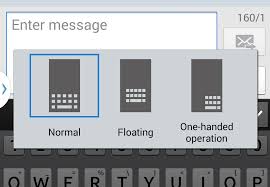
Многие пользователи телефонов Samsung Galaxy и других Android сообщают, что размер их клавиатуры мал. Размер клавиатуры по умолчанию в телефонах Samsung Galaxy не маленький. Размер клавиатуры почти во всех известных телефонах Android, таких как Samsung Galaxy S6 и других телефонах, больше. Но иногда некоторые глюки и проблемы приводят к маленькому размеру клавиатуры. В этой статье мы расскажем вам, как увеличить размер клавиатуры и сделать размер клавиатуры больше.
Как увеличить размер клавиатуры в Android
Основная причина проблемы с маленькой клавиатурой в Android связана с функцией управления одной рукой. Google предоставил функцию одной руки для людей, которые хотят писать сообщения одной рукой. Когда вы используете только одну руку, вам понадобится маленькая клавиатура, потому что одна рука слишком мала для полноразмерной клавиатуры или клавиатуры большего размера. Поэтому вам придется отключить работу с клавиатурой одной рукой.
Как отключить клавиатуру для одной руки и увеличить размер клавиатуры? Перейдите в «Настройки», а затем перейдите в «Звук и дисплей». Теперь перейдите к опции управления одной рукой, и там будет опция с названием «Ввод одной рукой». Выключите этот параметр.
Обратите внимание, что во многих новых телефонах Android, таких как Samsung Galaxy S6 и S7, ввод текста одной рукой отсутствует в разделе звука и отображения. Вместо этого вы найдете эту опцию в расширенных функциях. Поэтому перейдите в «Настройки», перейдите в «Дополнительные функции» и отключите управление одной рукой.
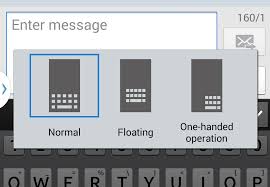
В Galaxy S6 вы можете увеличить размер клавиатуры, выбрав «Настройки» -> «Устройство» -> «Дополнительные функции», а затем отключив функцию управления одной рукой.
Если вы не можете найти вариант для одной руки, воспользуйтесь параметром поиска в меню «Настройки» и найдите фразу «одной рукой».
- Что такое раскладка клавиатуры
- Ты рядом со мной, как монитор
- Переводчик с немецкого на русский правильный перевод с клавиатурой бесплатно
- Клавиатура не работает на ПК pubg mobile
- Как поставить равенство на клавиатуре
Источник: kompyuter-gid.ru
Способы увеличения клавиатуры на устройствах с Андроид
Современные смартфоны слишком большие. Несмотря на все попытки производителей сделать их удобнее, но устройство с экраном на 6,5 или 6,7 дюймов просто так не ухватишь. Поэтому многим приходится пользоваться ими либо двумя руками, либо одной – но с постоянным риском выронить аппарат на землю. Выше всего риск уронить смартфон, как ни странно, во время переписки, когда вы набираете текст на клавиатуре. Само собой, отказаться от этого нельзя, но можно уменьшить клавиатуру, и это снизит вероятность того, что смартфон выпадет.

Gboard позволяет изменить размер клавиатуры и перетащить её в любой место на экране
Набор текста создаёт большую опасность выпадения, чем любая другая манипуляция, потому что во время этой процедуры приходится удерживать устройство только на ладони. В это время большой палец бегает по клавишам и уже не прижимает его к внутренней стороне руки. Но опаснее всего момент, когда вы тянетесь к противоположной грани экрана, чтобы набрать буквы «й-ц», «ф-ы», «я-ч».
Как купить Realme GT — самый дешёвый флагман на Android. Он стоит всего 27 тысяч рублей
Они находятся на наибольшем удалении от вашего пальца (если вы набираете текст правой рукой). Поэтому я предлагаю просто подтянуть клавишу туда, где вам удобно взаимодействовать со всеми её элементами. Gboard позволяет подстроить не только размер самой клавиатуры, но и приподнять её или немного снизить относительно предыдущего местоположения. Попробуем?
Способ 1: Настройки приложений-клавиатур
Когда неудобно управлять программной клавиатурой на устройстве с Android, можно воспользоваться функцией изменения ее размера, предусмотренной, наверное, в каждом подобном приложении. Рассмотрим, как это сделать на примере наиболее популярного ПО для ввода текста.
Вариант 1: Gboard
Джиборд считается одной из самых функциональных клавиатур и является стандартной для большинства устройств с Android. Увеличить ее поле с кнопками можно за несколько тапов.
-
Открываем «Параметры» Gboard. Обычно раскладка появляется во время написания текста. Жмем на ней иконку в виде шестеренки и выбираем «Настройки».






Используйте клавиатуру с нужными функциями и дизайном

Приложение SwiftKey
С помощью специального приложения для клавиатуры у вас будет больше возможностей для набора и распознавания слов. Хорошей альтернативой является SwiftKey для Андроид или для Ios.
- SwiftKey изучает ваши привычки, персонализирует набор слов и предлагает умную автоматическую коррекцию. Это сильно упрощает написание текстов.
- С помощью приложения можно разбить или переместить клавиатуру. Раскладка тоже настраивается по желанию пользователя.
Способ 2: Специальное ПО
Теперь обратим внимание на программное обеспечение, в арсенале которого есть опции, позволяющие значительно увеличивать размер поля с клавишами. Одним из таких является 1C Большая клавиатура, рассчитанная на людей со слабым зрением и тех, кому из-за размеров пальцев неудобно набирать текст без опечаток на описанных выше клавиатурах. В ней можно увеличить раскладку на весь экран. В таком случае текст будет писаться поверх поля с клавишами. Разработчик использовал необычную схему расположения кнопок, но, судя по отзывам, к ней можно быстро привыкнуть.
-
Запускаем клавиатуру. По умолчанию уже стоит большой размер, но его можно увеличить. Открываем «Настройки» ПО. Для этого удерживаем «Пробел» и тапаем иконку в виде шестеренки.





Увеличьте скорость набора с помощью свайп-клавиатуры
Непрерывный ввод текста на Андроид
С помощью функции непрерывного ввода можно писать еще быстрее, правда, после некоторой «акклиматизации». Активировав свайп или скользящий набор, вам не придется нажимать кнопки по одной: просто водите пальцем от буквы к букве, не отрывая его от экрана.
Включить эту функцию можно в настройках клавиатуры. В меню «Язык и ввод» откройте «дополнительные функции» и активируйте «Непрерывный ввод». В зависимости от версии Андроид этот путь может отличаться, но названия пунктов будут похожи.
Как переключить клавиатуру на Android
Все новые приложения для ввода текста после загрузки сразу предлагают установить их по умолчанию. Если по какой-то причине этот этап был пропущен, придется активировать клавиатуру вручную. О том, как это сделать написано в отдельных статьях.
Подробнее: Как поменять клавиатуру на Android

как увеличить клавиатуру на андроид планшете?
Как изменить размер клавиатуры на любом мобильном устройстве Android
Как включить/отключить плавающую клавиатуру Gboard на Android
h2>
Как увеличить клавиатуру на Samsung Galaxy s10?
Нет простого ответа, когда дело доходит до увеличения клавиатуры Samsung Galaxy S10. Возможно, вам потребуется приобрести чехол или использовать стороннее приложение для клавиатуры.
Как заменить клавиатуру Samsung?
Есть несколько способов изменить клавиатуру Samsung. Самый простой способ — зайти в настройки телефона и выбрать “Язык и ввод”. Отсюда вы можете выбрать клавиатуру, которую хотите использовать. Если это не сработает, вы также можете попробовать использовать стороннее приложение для клавиатуры.
Что такое полноразмерная клавиатура на ноутбуке?
Полноразмерная клавиатура на ноутбуке обычно представляет собой клавиатуру ноутбука такого же размера, как и обычная клавиатура. Это означает, что на ней такое же количество клавиш, как и на обычной клавиатуре, но они больше.
Какой оптимальный размер клавиатуры?
На этот вопрос нет однозначного ответа, так как он зависит от личных предпочтений человека. Некоторые люди могут предпочесть меньший размер клавиатуры, в то время как другие могут предпочесть клавиатуру большего размера. В конечном счете, лучший размер клавиатуры для любого человека будет зависеть от его собственных потребностей и предпочтений.
Какая часть клавиатуры имеет наибольший размер?
Самый большой размер на клавиатуре — клавиша Enter.
Как вернуть клавиатуру в нормальный режим?
Клавиатура может быть сброшена к настройкам по умолчанию, одновременно нажав клавиши Fn и Esc.
Как сбросить настройки клавиатуры?
На этот вопрос нет универсального ответа, поскольку шаги, необходимые для сброса настроек клавиатуры, могут различаться в зависимости от модели клавиатуры и используемой операционной системы. Однако некоторые советы о том, как сбросить настройки клавиатуры, включают:
Откройте руководство пользователя или руководство пользователя клавиатуры.
Найдите раздел под названием “Сброс настроек клавиатуры”.
Следуйте инструкциям. предоставлено в руководстве пользователя или руководстве.
4.
Как починить клавиатуру Android?
Есть несколько вещей, которые вы можете сделать, чтобы починить клавиатуру Android:
Сбросить настройки клавиатуры. Это вернет настройки клавиатуры к их значениям по умолчанию и может исправить некоторые проблемы.. Для этого выберите “Настройки” > “Язык и ввод” > “Клавиатура” > “Сброс”.
Попробуйте другое приложение для клавиатуры. Если проблема связана с определенным приложением для клавиатуры, вы можете решить ее с помощью другого приложения.
Как вернуть клавиатуру в нормальное состояние на моем Android?
Есть несколько вещей, которые вы можете попробовать. Во-первых, убедитесь, что ваша клавиатура включена в настройках Android. Для этого откройте приложение “Настройки” на своем устройстве Android и нажмите “Язык и ввод”. В разделе “Клавиатура” убедитесь, что для параметра “Клавиатура” установлено значение “Вкл.”. Если у вас возникли проблемы с тем, что клавиатура вообще не отображается, попробуйте очистить кэш и данные на устройстве Android.
Насколько велика полноразмерная клавиатура?
Полноразмерная клавиатура обычно имеет ширину около 18 дюймов и глубину 12 дюймов.
Как увеличить размер клавиатуры Samsung?
На этот вопрос нет однозначного ответа, поскольку он зависит от конкретной клавиатуры Samsung. Тем не менее, некоторые пользователи добились успеха, выполнив следующие действия:
Откройте приложение “Настройки” на своем телефоне и выберите “Язык и ввод”.
В разделе “Клавиатура” нажмите “Размер текста”. ” и увеличьте размер текста, перетащив ползунок вправо.
3.
Где находится настройка клавиатуры?
Настройку клавиатуры можно найти в приложении “Системные настройки” на Mac.
Как сменить клавиатуру на Android?
Есть несколько способов изменить клавиатуру на Android. Один из способов — перейти в меню “Настройки”, а затем выбрать “Язык и ввод”. Там вы можете найти список клавиатур, которые вы можете выбрать. Другой способ — перейти в меню “Клавиатура”, а затем выбрать “Добавить новую клавиатуру”. Оттуда вы можете найти клавиатуру, которую хотите использовать, а затем выбрать ее.
Почему моя клавиатура стала маленькой?
Есть несколько причин, по которым клавиатура может стать меньше. Одна из возможностей заключается в том, что кабель клавиатуры изношен, что может привести к тому, что он станет короче или тоньше, чем раньше. В этом случае может потребоваться замена кабеля. Другая возможность заключается в том, что клавишные переключатели клавиатуры были повреждены и их необходимо заменить. В этом случае вам нужно отнести клавиатуру в ремонтную мастерскую и отремонтировать ее.
Почему моя клавиатура такая маленькая на моем планшете?
Есть несколько причин, по которым клавиатура на планшете может быть маленькой. Во-первых, размер и раскладка клавиатуры на планшете обычно отличаются от таковых на ноутбуке или настольном компьютере. Например, на ноутбуке клавиши расположены ближе друг к другу, а на планшете — дальше. Это может затруднить точное нажатие клавиш. Во-вторых, многие планшеты поставляются с клавиатурами меньшего размера, специально разработанными для слепой печати..
- как увеличить клавиатуру на андроид?
- как удалить загрузки на планшете андроид?
- как играть в покемонов на андроид планшете?
- как организовать закладки на планшете андроид?
- как починить разъем для наушников на планшете андроид?
- как инвертировать цвета на андроид планшете?
- как отключить переадресацию на планшете андроид?
- как добавить клавиатуру битмоджи на андроид?
- как получить битмоджи клавиатуру андроид?
- как увеличить внутреннюю память андроид телефона без компа?
- как увеличить фото в инстаграме андроид?
- как увеличить громкость в приложении ютуб на андроид?
- как увеличить количество звонков на андроид телефоне?
- как сделать скриншот на планшете самсунг галакси?
- как сделать скриншот на планшете rca android?
- как сделать скриншот на планшете самсунг
Источник: vstamur.ru